SIM-kaardi sisestamine Surface’isse
Applies To
Surface Devices Surface Pro 7+ Surface Pro 7+ with LTE Advanced Surface Duo Surface Duo 2 Surface Pro 8 Surface Pro 8 with LTE Advanced Surface Pro 9 with ARM SurfaceMobiilandmesideühenduse saate luua seadmetes Surface Duo, Surface Duo 2, Surface Pro X, Surface Pro (5. žanr) lahendusega LTE Advanced, Surface Pro 7+ lahendusega LTE Advanced, Surface Pro 8 lahendusega LTE Advanced, Surface Pro 9 lahendusega 5G, Surface Pro 10 lahendusega 5G ettevõtetele, Surface Pro (11. väljaanne) 5G-ga või Surface Go lahendusega LTE Advanced. Enne alustamist peate oma mobiilsideoperaatorilt nano-SIM-kaardi küsima.
Enne alustamist
Teie Surface’iga on kaasas SIM-i väljavõtmise tööriist. Selle leidmiseks otsige karbist, kuhu Surface oli pakendatud juhendite kaarti. Vajate seda tööriista, et sisestada oma Surface’isse SIM-kaart.

-
Olenevalt sellest, kas Surface Duo Bumper on sisse või välja lülitatud, tehke Surface Duo seadmes ühte järgmistest.
-
Kui kaitseraud on välja lülitatud (soovitatav), leidke SIM-kaardi salv paremas allnurgas.
-
Kui kaitseümbrik on kinnitatud, võtke paremas allnurgas sim-kaardi väljavõtmise tööriist ja kasutage seda väikese silikoonist vahekaardi ülestõstmiseks.
-
-
Sisestage SIM-kaardi väljavõtmise tööriist väiksesse auku ja vajutage SIM-kaardi salve väljutamiseks õrnalt sisse.
-
Eemaldage SIM-kaardi salv pesast. Hoia seda nägu üleval.Märkus: Kui kaitserauale on kinnitatud, ei pruugi SIM-kaardi salv välja tulla. Sel juhul sisestage SIM-kaardi väljavõtmise tööriist veidi TAGASI SIM-kaardi salve auku, seejärel nurk õrnalt tööriista ja tõmmake salv välja. Võimalik, et saate SIM-kaardi salve pikema otsa sõrmede abil eemaldada.
-
Asetage nano-SIM-kaart ülespoole SIM-kaardi salve. Sobivuse kontrollimiseks veenduge, et väike sälk SIM-kaardi nurgas vastaks sellele, mis on SIM-kaardi salves. SIM-kaardil olevad sõnad või logo peavad jääma ülespoole.
-
Lükake SIM-kaardi salv tagasi SIM-kaardi pessa, kuni see klõpsatab. Väike ava SIM-kaardi salves peaks olema lähim alumisele paremale nurgale. Veenduge, et SIM-kaardi salv libiseks sisse sujuvalt – ärge suruge.
Pärast SIM-kaardi sisestamist saate surface Duos häälestada mobiilandmesideühenduse.
Teavet selle kohta, kuidas ühendada kaitsekumm Surface Duoga, leiate teemast Surface Duo kaitseümbrike kinnitamine.
-
Kui Surface Duo 2 on suletud ja esiküljel olev kolmekordne objektiiv on suunatud ülespoole, sisestage SIM-kaardi väljavõtmise tööriist vasaku ekraani allservas asuvasse väiksesse auku ja seejärel vajutage SIM-kaardi salve väljutamiseks õrnalt sisse.
-
Eemaldage SIM-kaardi salv pesast. Hoia seda nägu üleval.
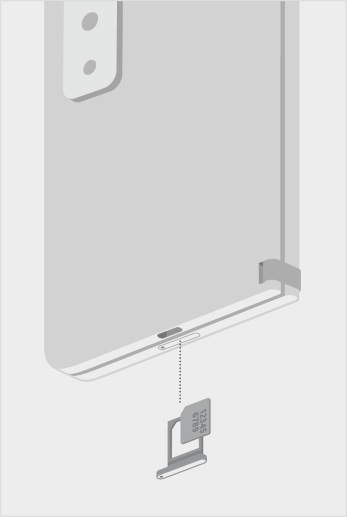
-
Asetage nano-SIM-kaart ülespoole SIM-kaardi salve. Sobivuse kontrollimiseks veenduge, et väike sälk SIM-kaardi nurgas vastaks sellele, mis on SIM-kaardi salves. SIM-kaardil olevad sõnad või logo peavad jääma ülespoole.
-
Libistage SIM-kaardi salv tagasi SIM-kaardi pesse. VÄIKE auk SIM-kaardi salves peaks olema kõige lähemal alumisele vasakpoolsele nurgale, mitte Surface Duo 2 keskele. Veenduge, et SIM-kaardi salv libiseks sujuvalt sisse. Ära sunni seda.
Pärast SIM-kaardi sisestamist saate surface Duos häälestada mobiilandmesideühenduse.
Teavet selle kohta, kuidas ühendada kaitsekumm Surface Duoga, leiate teemast Surface Duo kaitseümbrike kinnitamine.
-
Asetage oma Surface Pro X lauale ja avage tugijalg, et SIM-kaardi luuk nähtavale ilmuks.

-
Sisestage komplektis olev SIM-kaardi väljavõtmise tööriist SIM-kaardi luugi väikesesse auku, et see eemaldada.

-
Lükake SIM-kaarti tagasi SIM-kaardi pessa kuni see klõpsatab.

-
Libistage SIM-kaardi luuk oma kohale tagasi ja vajutage seda alla, kuni see klõpsatab.


-
Hoidke oma Surface Pro (5. põlvkond) koos lahendusega LTE Advanced allapoole suunatuna ja tõmmake tugijalg õrnalt välja. Tugijala tagaküljel on Microsofti logo.

-
Otsige üles oma SIM-kaardi salv, mis on seadme Surface Pro (5. põlvkond) koos lahendusega LTE Advanced alumises paremas nurgas ja tugijala all.
-
Sisestage SIM-kaardi väljavõtmise tööriist väikesesse avasse ja vajutage õrnalt, et SIM-kaardi salv välja võtta. Kui olete lõpetanud, libistage SIM-kaardi väljavõtmise tööriist tagasi juhiste kaardile nii, et leiaksite selle hiljem uuesti.

-
Eemaldage SIM-kaardi salv pesast. Kui seda eemaldate, hoidke esikülg üleval.
-
Asetage SIM-kaart esikülg üleval SIM-kaardi salve. Sobivuse kontrollimiseks veenduge, et väike sälk SIM-kaardi nurgas vastaks sellele, mis on SIM-kaardi salves. SIM-kaardil olevad sõnad või logo peavad jääma ülespoole.

-
Lükake SIM-kaardi salv tagasi SIM-kaardi pessa, kuni see klõpsatab. Väike ava SIM-kaardi salves peaks olema lähim alumisele paremale nurgale. Veenduge, et SIM-kaardi salv libiseks sisse sujuvalt – ärge suruge.

Surface Pro 7+ mudelil on SIM-kaardi või microSD-kaardi pesa seadme samas asendis. LTE Advanced-ga Surface Pro 7+ on SIM-salv, mida näitab väike auk, mis seda väljutab. Muude mudelite puhul ei ole microSD-kaardi pesal kaas ja see ei toeta SIM-kaarti.
-
Asetage Surface Pro 7+ ekraan lauale ja tõstke tugijalalt.
-
Leidke Surface'i vasakus servas hingele lähimast piirkonnast SIM-kaardi salv.
-
Sisestage komplektis olev SIM-kaardi väljavõtmise tööriist SIM-kaardi luugi väikesesse auku, et see eemaldada.
-
Eemaldage SIM-kaardi salv pesast. Kui seda eemaldate, hoidke esikülg üleval.
-
Asetage SIM-kaart esikülg üleval SIM-kaardi salve. Sobivuse kontrollimiseks veenduge, et väike sälk SIM-kaardi nurgas vastaks sellele, mis on SIM-kaardi salves. SIM-kaardil olevad sõnad või logo peavad jääma ülespoole.
-
Lükake SIM-kaardi salv tagasi SIM-kaardi pessa, kuni see klõpsatab. Väike ava SIM-kaardi salves peaks olema lähim alumisele paremale nurgale. Veenduge, et SIM-kaardi salv libiseks sisse sujuvalt – ärge suruge.
-
Asetage Surface Pro 8 ekraan lauale ja tõstke tugijalalt, et SIM-kaardi luuk ilmuks.
-
Sisestage komplektis olev SIM-kaardi väljavõtmise tööriist SIM-kaardi luugi väikesesse auku, et see eemaldada.
-
Lükake SIM-kaarti tagasi SIM-kaardi pessa kuni see klõpsatab.
-
Libistage SIM-kaardi luuk oma kohale tagasi ja vajutage seda alla, kuni see klõpsatab.
-
Asetage oma Surface Pro 9 5G ekraaniga lauale ja tõstke tugijalalt SIM-kaardi luugi kuvamiseks.
-
Sisestage komplektis olev SIM-kaardi väljavõtmise tööriist SIM-kaardi luugi väikesesse auku, et see eemaldada.
-
Lükake SIM-kaarti tagasi SIM-kaardi pessa kuni see klõpsatab.
-
Libistage SIM-kaardi luuk oma kohale tagasi ja vajutage seda alla, kuni see klõpsatab.
-
Asetage oma Surface Pro 10 5G for Businessi ekraaniga puhtale pinnale ja tõstke tugijalalt, et kuvada SSD/SIM-kaardi luuk.
-
Vajutage SSD-ukse peal asuvat eraldusnuppu, kuni see avaneb. Tõstke see üles ja seadmest välja.
-
Lükake SIM-kaarti tagasi SIM-kaardi pessa kuni see klõpsatab.
-
Asendage SSD/SIM-kaardi luuk pesaga ja vajutage installimiseks alla. Veenduge, et pool, kus jagamine on lisatud, nagu näidatud.
-
Asetage oma Surface Pro (11. väljaanne) 5G ekraaniga puhtale pinnale ja tõstke tugijalalt, et kuvada SSD/SIM-kaardi luuk.
-
Vajutage SSD-ukse peal asuvat eraldusnuppu, kuni see avaneb. Tõstke see üles ja seadmest välja.
-
Lükake SIM-kaarti tagasi SIM-kaardi pessa kuni see klõpsatab.
-
Asendage SSD/SIM-kaardi luuk pesaga ja vajutage installimiseks alla. Veenduge, et pool, kus jagamine on lisatud, nagu näidatud.
Need juhised kehtivad Surface Go ja Surface Go 2 mudelitele, millel on LTE Advanced.
-
Asetage oma Surface Go (millel on LTE Advanced) ekraan enda poole ja pöörake vasakut äärt enda poole seni, kuni näete SIM-kaardi salve.

-
Sisestage SIM-kaardi väljavõtmise tööriist väikesesse avasse ja vajutage õrnalt, kuni SIM-kaardi salv välja tuleb. Kui olete lõpetanud, hoidke oma SIM-kaardi väljavõtmise tööriista turvalises kohas nii, et leiaksite selle hiljem uuesti.

-
Eemaldage SIM-kaardi salv pesast. Kui seda eemaldate, hoidke esikülg üleval.
-
Asetage SIM-kaart SIM-kaardi salve. Veenduge, et SIM-kaardi ja salve sälgud oleksid kohakuti. SIM-kaardil olevad sõnad või logo peavad jääma ülespoole.

-
Lükake SIM-kaardi salv tagasi SIM-kaardi pessa, kuni see klõpsatab. Ärge suruge jõuga – SIM-kaardi salv peab sujuvalt sisse libisema.











